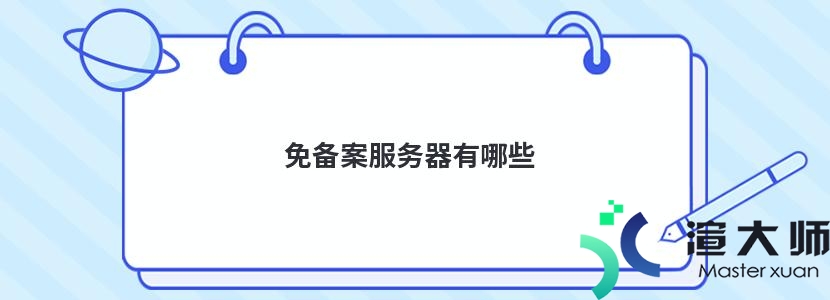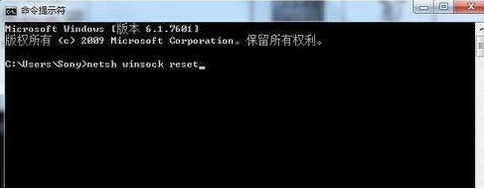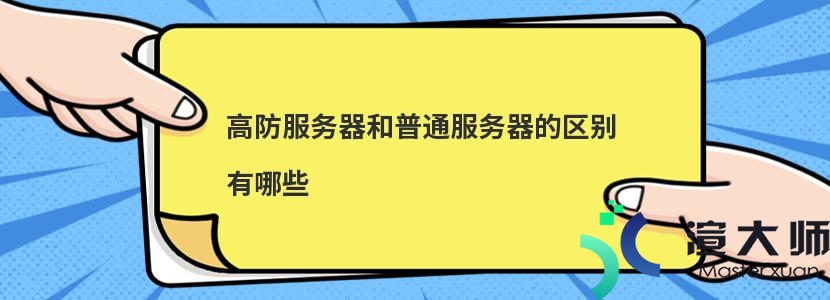同事的电脑网页打不开了。但能上QQ。这是为何呢?在我稍作查看之后。发现原来是由于电脑的DNS解析出现问题了。下面教大家如何解决电脑网页打不开的情况。详细步骤如下:
一。清除DNS解析缓存
我们的系统一般会缓存平时常用的DNS地址。这样能加速我们对网络的快速访问。但有时候这些DNS地址由于某种原因导致不正常。这会使我们的网页无法正常打开。会导致我们的网页无法打开。清楚DNS缓存后一般能解决问题了。
①按住快捷键“Windows+R键”。然后在弹出的对话框中输入“CMD”。再按Enter键。如下图所示
②在新弹出的命令提示符窗口中输入“ipconfig/displaydns”。我们便可查看到系统之前使用过的DNS地址。如下图所示:
③我们再输入命令“ipconfig/flushdns”。该命令的主要作用是清楚DNS解析缓存。如下图所示:
④再成功刷新DNS解析缓存后。我们重新打开浏览器。打开网页是否能正常打开网页了呢?
二。手动设置DNS解析服务器
若我们清除系统DNS解析缓存后。还不能正常打开网页。那有可能是我们当前系统使用的DNS解析服务器出故障了。一般情况下。我们上网都是通过路由器自动获取IP地址和DNS服务器地址。所以我们接下来要手动设置系统的DNS解析服务器地址。
①打开控制面板→查看网络状态和任务→更改适配器设置
②找到网络连接→右键属性→进入本地连接属性设置页面。如下图所示:
③在网络连接属性窗口中。找到Internet协议版本4(TCP/IPv4)。然后点击“属性”。如下图所示
④在Internet协议版本4(TCP/IPv4)的属性设置窗口中。我们选择“使用下面的DNS服务器地址”。并且在下面的DNS服务器地址栏中输入相应的DNS服务器地址。点击“确定”。如下图所示:
注:8.8.8.8这个DNS服务器地址都可以使用。当然你也可以使用当地的宽带服务商的DNS地址。
本文地址:https://gpu.xuandashi.com/27514.html,转载请说明来源于:渲大师
声明:本站部分内容来自网络,如无特殊说明或标注,均为本站原创发布。如若本站内容侵犯了原著者的合法权益,可联系我们进行处理。分享目的仅供大家学习与参考,不代表本站立场!